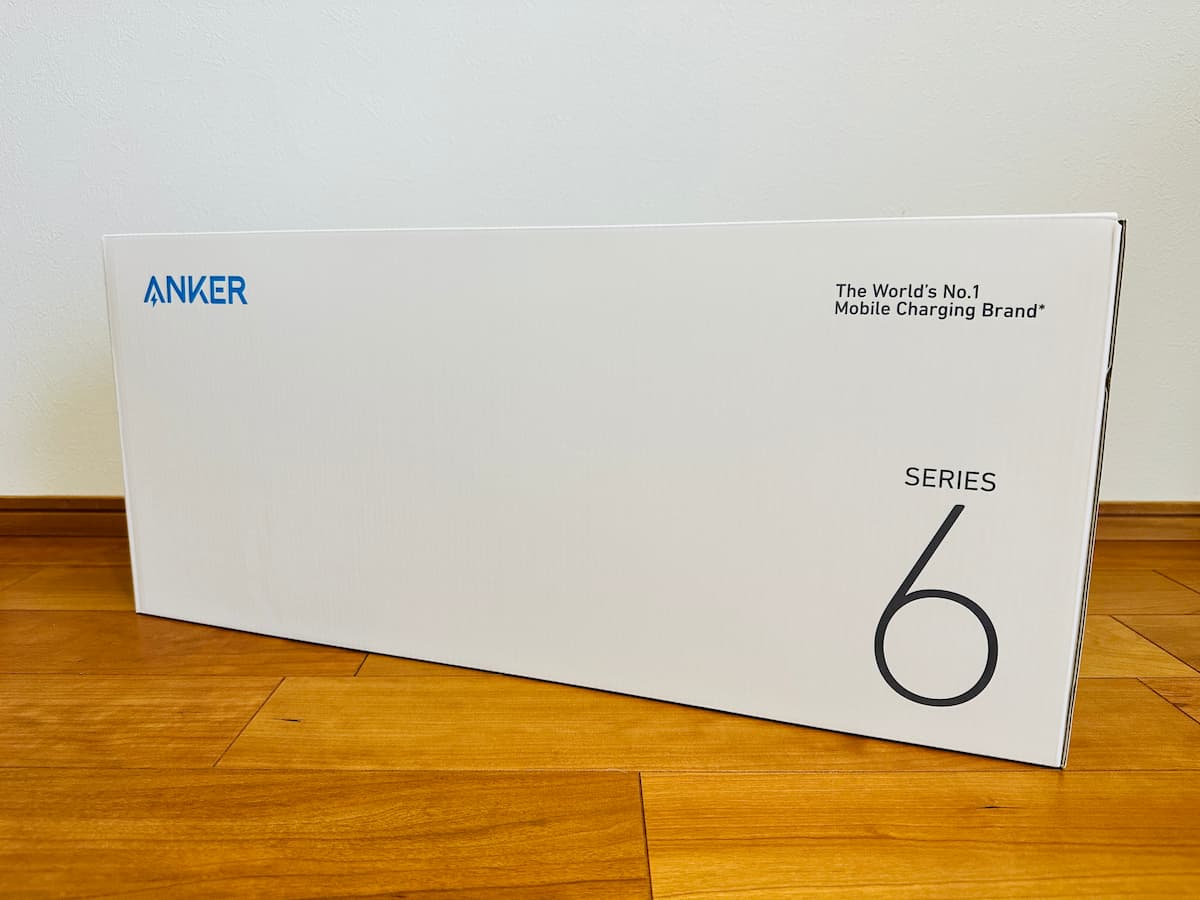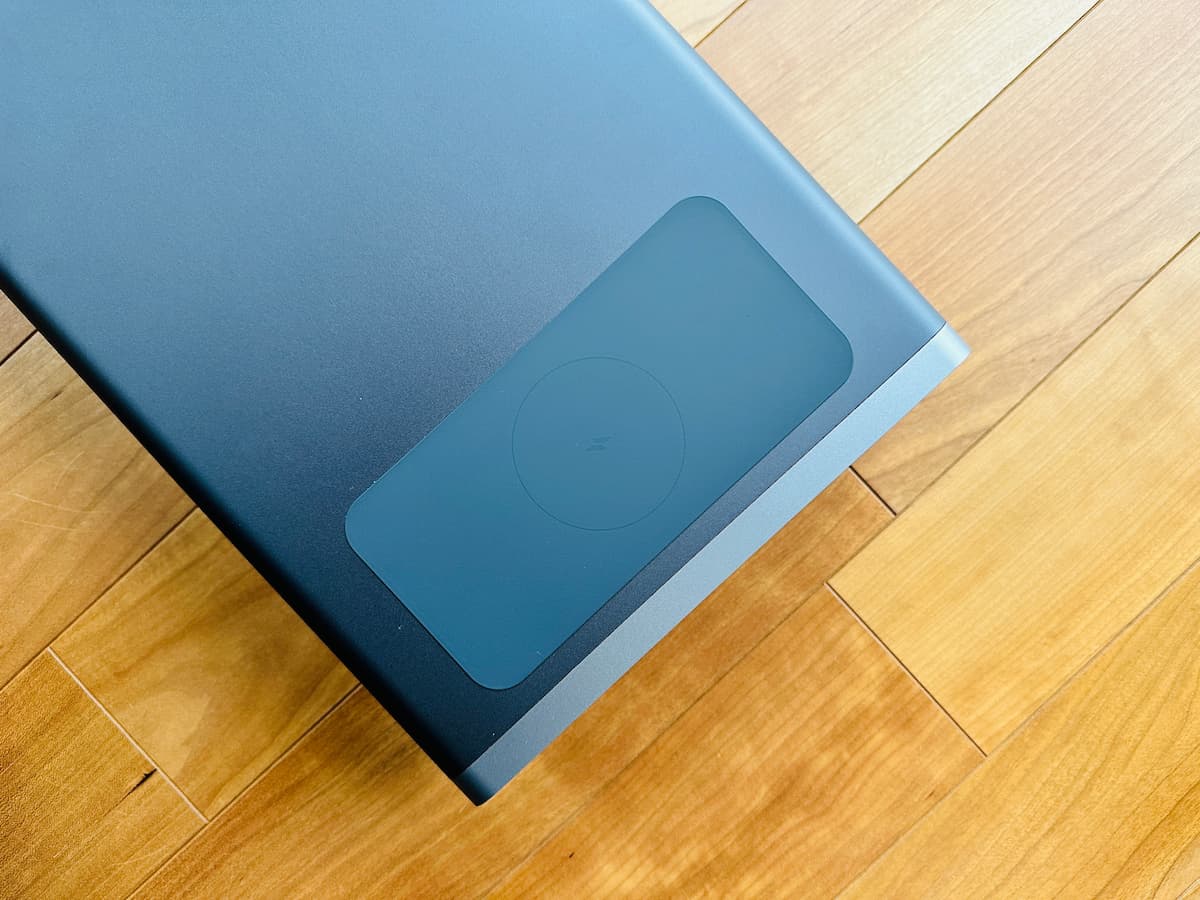メモ
本記事はAnker 675 USB-C Docking Station (12-in-1, Monitor Stand, Wireless)を実機でレビューしました。

ノートPCのポートを拡張したい!
でも、配線でごちゃごちゃするのは嫌だ。
もっとデスクを有効活用できないかな。
そんなあなたに「Anker 675 USB-C Docking Station」がおすすめです。
「Anker 675 USB-C Docking Station」は、
商品のポイントは以下の通りです。
商品のポイント
- ケーブル1本で12ポートに一括接続
- 液晶ディスプレイ下に空間を作れる
- スマホやイヤホンをワイヤレス充電
今のデスク環境をアップデートしたい方、ポート数の少ないPCユーザーにピッタリ。
スマートなデスクトップ環境が完成します。
そんな「Anker 675 USB-C Docking Station」を詳細にレビューしていきます。
レビューまとめ
- デスク環境を今より柔軟に使える
- ダークグレーがモニターに馴染む
- 接続しっぱなしの機器はスタンド裏側へ
- 電源タップ不要、必需品の充電はデスク上で
- 抜き差ししやすいポート配置
- データ転送に十分なポート数
- PC接続ケーブルは柔らかく取り回しやすい
- 電源スイッチで過充電はオフに
気になった点
- ACアダプタの置き場所をどうするか
- 抜き差しするポートは左側のみ
メモ
本記事はアンカー・ジャパン様より商品提供をいただき、作成しています。
Anker 675 USB-C Docking Station (12-in-1, Monitor Stand, Wireless)の概要
「Anker 675 USB-C Docking Station」の概要を以下の流れで解説します。
☑ Anker 675 USB-C Docking Station の概要
- 仕様
- 付属品
- 外観
仕様
「Anker 675 USB-C Docking Station」をスペック表にまとめました。
| 製品名 | 675 USB-C Docking Station |
|---|---|
| 画像 |  |
| サイズ | |
| 重さ | |
| HDMI解像度 | |
| ワイヤレス充電 | |
| USB PD | |
| USB-Aポート数 | |
| USB-C ポート数 | |
| イーサネットポート | |
| 3.5mmオーディオジャック | |
| microSD / SDスロット | |
| 対応機種 |
スペック表から感じたことをまとめると…
スペック表からのポイント
- 4K/60Hzとデュアルモニター作業に十分な解像度
- PD 100WとPCの急速充電に十分なスペック
- ワイヤレス充電+PD充電でiPhone、iPadも充電OK
- USBの転送速度が10Gbpsと速く、SSDに高相性
- SDスロット、3.5mmジャック付きで何かと便利
などなど、
と感じました。
ただし、
8Kの高解像度な出力や、4K/120Hzなどゲーム用途の要求スペックには物足りないかもしれません。
付属品
「Anker 675 USB-C Docking Station」の届いた時のパッケージ。
開封すると以下の付属品が同梱されていました。

| 番号 | 名称 |
|---|---|
| ① | |
| ② | |
| ③ | |
| ④ | |
| ⑤ | |
| ⑥ | |
| ⑦ |
外観
「Anker 675 USB-C Docking Station」の外観をチェック。
ツヤ消しマット、ダークグレーの質感が美しい。
天面と裏面の外観。
天面の左端にはANKERのロゴが印刷。
右端にはワイヤレス充電パッドが内蔵されています。
裏面は中央にケーブルホルダーが内蔵。
ケーブルホルダー近くには常時接続ポート。
PCと接続するUSB-Cポートや、給電用ACアダプタの接続、LANやHDMIポートがあります。
モニター台の裏には滑り止めのゴム。
設置面からズレず、傷つけ防止の役割も果たします。
側面の外観をチェック。
短辺は向かって左側に各ポートが配置。両側にケーブル配線スリットがあります。
長辺は背面側にケーブル配線スリットがありました。
付属品の外観もチェック。
左からACアダプタと電源ケーブル、USB-Cケーブルです。
ケーブルタイが3つ付属。
設置する時のデスク配線に活用できます。
Anker 675 USB-C Docking Station レビュー
「Anker 675 USB-C Docking Station」の使用感をレビュー。
レビューした項目は以下の通りです。
☑ レビューまとめ
- デスク環境を今より柔軟に使える
- ダークグレーがモニターに馴染む
- 接続しっぱなしの機器はスタンド裏側へ
- 電源タップ不要、必需品の充電はデスク上で
- 抜き差ししやすいポート配置
- データ転送に十分なポート数
- PC接続ケーブルは柔らかく取り回しやすい
- 電源スイッチで過充電はオフに
デスク環境を今より柔軟に使える
「Anker 675 USB-C Docking Station」を設置後、デスクがより柔軟に使えるように。
ちょっとした小物を置いたり、モニター下に収納スペースが生まれます。
さらに、キーボード、マウスのあった手元スペースを有効に活用できるように。
限られたデスク環境をアップデートできました。
ダークグレーがモニターに馴染む
「Anker 675 USB-C Docking Station」のダークグレーもガジェット好きにはたまらない。
ブラックのディスプレイにも高相性でした。
接続しっぱなしの機器はスタンド裏側へ
常時接続するケーブル類をスタンド裏側にまとめられるのもポイント。
デスク配線がすっきりして、モニター台下のスペースもしっかり活用できます。
電源タップ不要、必需品の充電はデスク上で
「Anker 675 USB-C Docking Station」は3台のデバイスをUSB PDで急速充電。
PD 100W × 1、合計PD 45W × 2 と十分なスペックがあります。
しかも、ワイヤレス充電パッド付き。
卓上に電源タップを置く必要がなくなりました。
抜き差ししやすいポート配置
「Anker 675 USB-C Docking Station」と向かって左側のポート配置が抜き差ししやすい。
一時的な充電や、データ転送など、ストレスを感じませんでした。
データ転送に十分なポート数
「Anker 675 USB-C Docking Station」はデータ転送に十分なポート数があります。
しかも、USBポート5つ(内C×2、A×3)は合計最大10Gbpsの速度。速いです。
また、microSD と SDスロット は同時に読み込みができました。
ただし、SDの転送速度はUHS-Ⅰ規格と普通の速さです。
PC接続ケーブルは柔らかく取り回しやすい
PCと接続するUSB-Cケーブルが柔らかく、取り回しがしやすい仕様。
通常、映像出力できるUSB-Cケーブルは、太く、取り回しが硬くなりがち。
その点、「Anker 675 USB-C Docking Station」のUSB-Cケーブルは使いやすさに配慮された設計でした。
電源スイッチで過充電はオフに
「Anker 675 USB-C Docking Station」側面に電源スイッチを搭載。
使わない時は電源オフにできるので、ノートPCや接続デバイスへの過充電を防ぎます。
Anker 675 USB-C Docking Station で気になった点
「Anker 675 USB-C Docking Station」を使って気になった点が2つありました。
☑ 気になった点
- ACアダプタの置き場所をどうするか
- 抜き差しするポートは左側のみ
ACアダプタの置き場所をどうするか
高出力なドッキングステーションにありがちな、ACアダプタがデカい問題。
ACアダプタの置き場所を考えておく必要があります。
個人的にはケーブルトレーを使って、デスク下にACアダプタの設置がおすすめです。
抜き差しするポートは左側のみ
「Anker 675 USB-C Docking Station」のポート配置は向かって左側のみ。
左側に壁がある場合は、デスクレイアウトを工夫する必要があります。
Anker 675 USB-C Docking Station おすすめする人
「Anker 675 USB-C Docking Station」をレビューして、以下のような人におすすめです。
☑ おすすめする人
- ポート数が少ないノートPCで使う人
- デスク環境をアップデートしたい人
ポート数が少ないノートPCで使う人
ポート数が少ないノートPCを使う人におすすめ。
MacBook や Surface などポートが限られたモデルが増えています。
「Anker 675 USB-C Docking Station」なら、USB-Cケーブル1本で、12ポートに拡張ができます。
デスク環境をアップデートしたい人
デスク環境をアップデートしたい人にもおすすめ。
「ドッキングステーション+モニター台」でデスク環境の省スペース化。
モニター下スペースや、仮置きスペース、卓上の充電スペースの問題が解決できます。
Anker 675 USB-C Docking Station レビューまとめ
本記事は「Anker 675 USB-C Docking Station レビュー。1台2役のドッキングステーション。ワンランク上のデスク環境を追求したあなたに。」について書きました。
おさらいにレビュー内容をまとめると以下の通りです。
レビューまとめ
- デスク環境を今より柔軟に使える
- ダークグレーがモニターに馴染む
- 接続しっぱなしの機器はスタンド裏側へ
- 電源タップ不要、必需品の充電はデスク上で
- 抜き差ししやすいポート配置
- データ転送に十分なポート数
- PC接続ケーブルは柔らかく取り回しやすい
- 電源スイッチで過充電はオフに
気になった点
- ACアダプタの置き場所をどうするか
- 抜き差しするポートは左側のみ
実際に使ってみて、
「ドッキングステーション+モニター台」の合わせ技で、モニター周りのスペースをガッツリ活用できます。
「Anker 675 USB-C Docking Station」はリモートワークのデスク環境をワンランクアップさせたいあなたにおすすめの一品でした。
関連記事
続きを見る 続きを見る 続きを見る 続きを見る 続きを見る 続きを見る 続きを見る 続きを見る

【30選】在宅勤務、リモートワークが捗る!デスク周りの便利ガジェットおすすめ品を実体験から紹介。

Anker PowerExpand 9-in-1 レビュー。モニター2台出力OK。ケーブル1本で簡単接続のドッキングステーション。

【実機レビュー】Anker PowerExpand 8-in-1 USB-C PD 10Gbps データ ハブ|高速データ転送がウリのハイスペックなType-Cハブ

【実機レビュー】Anker PowerExpand+ 7-in-1 USB-C PD イーサネット ハブ|テレワークに最適の必要十分なポートのハブ

【レビュー】AnkerのSSD搭載型USB-Cハブが、MacのTime Machine用に使うと便利だった話。

Anker PowerConf C300のレビュー。WEB会議やオンライン配信のQOL爆上げ。

【実機レビュー】Anker PowerConfとプラス、S3の3機種を徹底比較!違いも解説する

【手軽さが最高】Anker PowerConf+をレビュー|多彩な接続方法が魅力。テレワークでのWEB会議を快適にするスピーカーフォン